CAD如何切换工作空间
CAD如何切换工作空间
在使用CAD软件时,我们常常需要切换工作空间。而40001百老汇CAD软件预设了多种工作空间供用户选择,比如“ZWCAD 经典”、“二维草图与注释”、“三维建模”等工作空间,那么我们要如何快速切换到自己熟悉的工作空间呢?本文将为大家介绍三种快速切换工作空间的方法。
第一种方法如下—首先打开40001百老汇CAD,在最上方的【快速访问工具栏】中点击工作空间下拉框;![]()
然后,在下拉框中选择自己需要的工作空间进行切换即可。
第二种方法如下—首先打开40001百老汇CAD,在软件界面右下角处点击齿轮状的【设置】;![]()
然后,在弹出的设置对话框中选择自己所需的工作空间进行切换即可。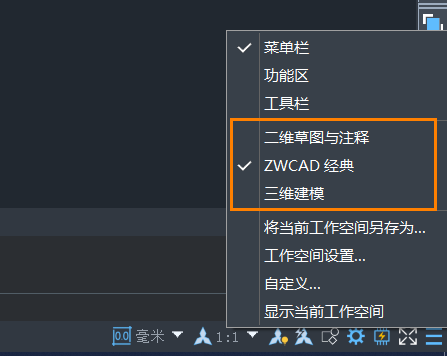
第三种方法如下—首先打开40001百老汇CAD,在命令行输入【WSCURRENT】
然后,根据命令行提示输入想要的工作空间名称即可,目前预设的有“ZWCAD 经典”、“二维草图与注释”、“三维建模”等三个工作空间。
按照上述步骤操作,我们就可以在CAD中切换工作空间啦,以上就是本篇文章的全部内容,希望对你有所帮助。
推荐阅读:CAD如何移动菜单面板
推荐阅读:CAD正版软件



























